Привет! Те, кто нас регулярно читает, знают, что существует два диапазона Wi-Fi: 2,4 и 5 ГГц.Известные производители сетевого оборудования начали выпускать роутеры с поддержкой 5 ГГц.В этом диапазоне частот работают и современные ноутбуки и телефоны.
Итак, вы купили двухдиапазонный роутер, но оказалось, что ноутбук не видит сеть Wi-Fi 5 ГГц.Давайте сначала посмотрим, оправдан ли ажиотаж вокруг этой частоты; Мы обсудим его преимущества и недостатки. А потом мы узнаем, почему некоторые устройства не могут найти Wi-Fi 5 ГГц.
В России использование 5 ГГц разрешено с конца 2011 г. Затем было разрешено использование частот 5150-5350 МГц.В феврале 2016 г частоты 5650-5850 МГц были «открыты» для бытовых нужд. Это позволило работать с новейшим стандартом Wi-Fi 802.11ac. В диапазоне 5 ГГц доступно 33 канала.
Плюсы и минусы

Сравним 2,4 и 5 ГГц по пунктам, чтобы понять преимущества и недостатки последних:
- MU-MIMO: Производительность увеличивается в 2-3 раза.
- Beamforming — регулирует работу передатчика, отвечает за направление луча.
Все это позволяет получить скорость передачи данных «по воздуху» до 6,7 Гбит/с. В то время как стандарт 802.11n 2,4 ГГц «разгоняется» максимум до 450 Мбит/с (хотя указано до 600). 802.11ac, как вы понимаете, не работает на частоте 2,4 ГГц.
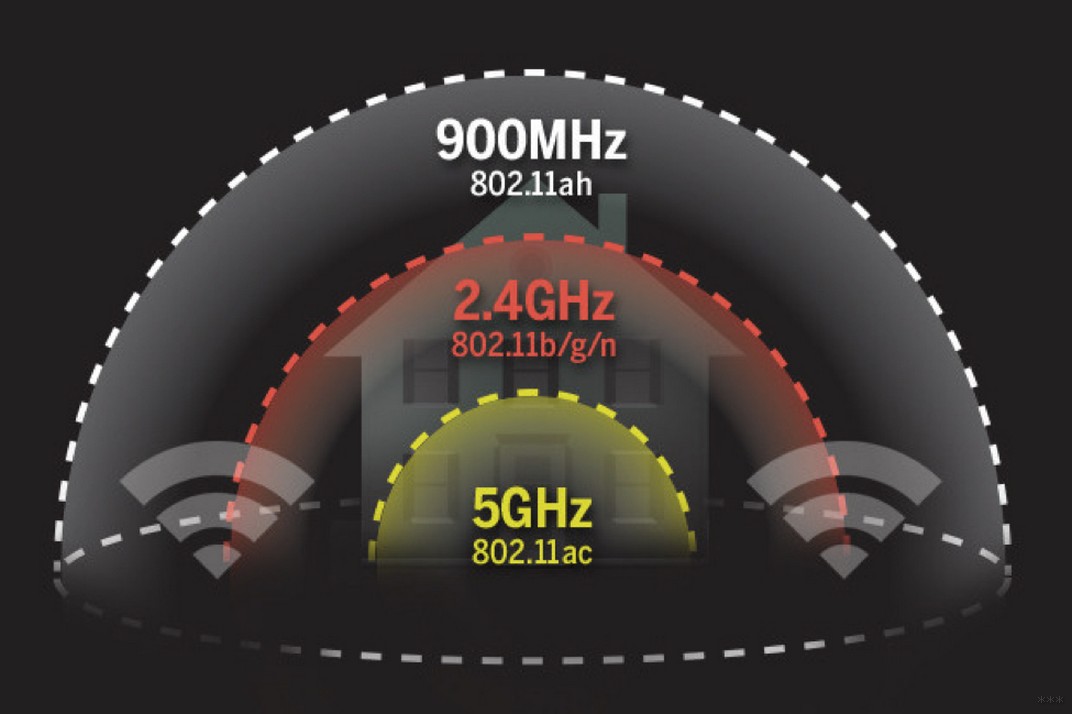
Главное преимущество нового диапазона в том, что он не перегружен беспроводными сетями. Как видите, плюсов больше. Но прежде чем покупать двухдиапазонный маршрутизатор, необходимо убедиться, что ваши домашние устройства работают в диапазоне 5 ГГц.
Как проверить совместимость?
Самый простой способ проверить, поддерживает ли ноутбук Wi-Fi на частоте 5 ГГц, — посмотреть его характеристики. Например, у меня на самом ПК есть этикетка с надписью «802.11ac». Это означает, что он работает в интересующем нас диапазоне.
Если в описании указаны стандарты a/b/g/n, не отчаивайтесь. Это не значит, что ноутбук не поддерживает 5ГГц, да, не поддерживает, но будет работать с частотой 2,4ГГц.
Также поддержка нового диапазона может быть обозначена словами DUAL-BAND или 5 GHz.Проверьте этикетки на ноутбуке или просмотрите руководство пользователя.
Параметры адаптера
Еще один вариант узнать, на какой частоте работает ноутбук, — найти и проверить настройки сетевого адаптера. Рассказываю на примере своего ACER под Windows 10:
- Заходим в «Диспетчер устройств».
- Ищем пункт «Сетевые адаптеры», открываем вкладку.
- В списке находим нужное устройство и дважды кликаем ЛКМ.
- В колонке «Дополнительно» окна свойств нажмите «Беспроводной режим». У меня есть следующее значение — 11 a/b/g/n/ac. То есть мой ноутбук точно поддерживает работу в диапазоне 5 ГГц.
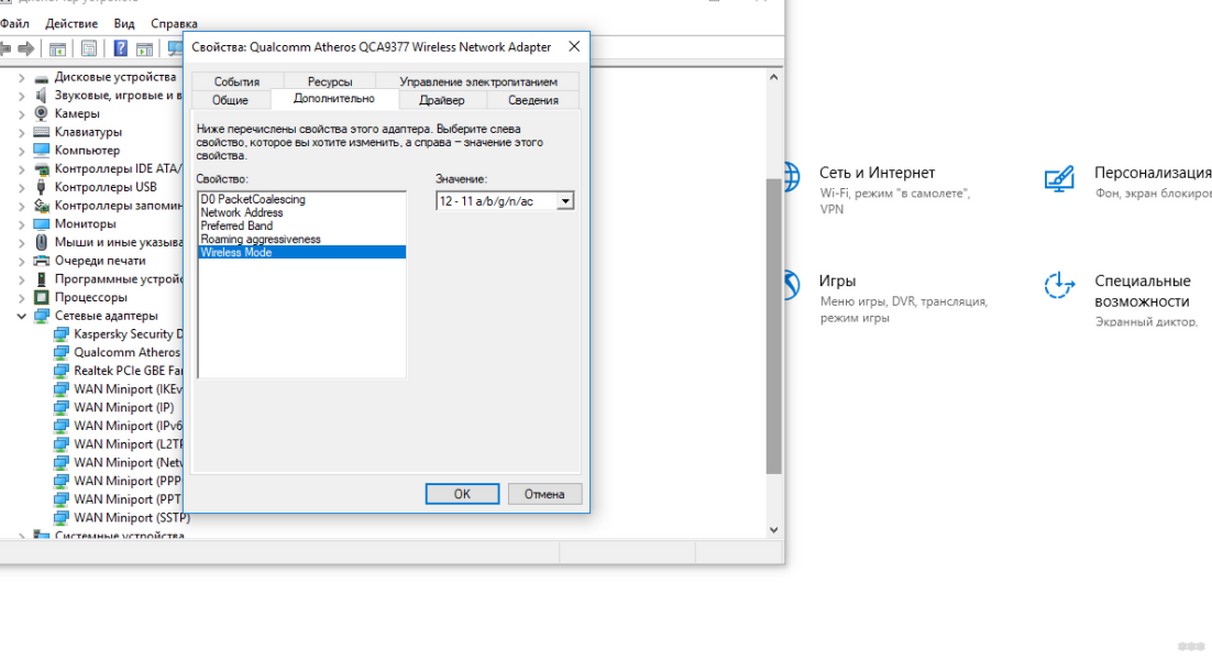
Как вариант подойдет вариант с текстовым интерфейсом. Откройте командную строку с повышенными привилегиями (от имени администратора) и введите драйверы netsh wlan show. В строке «Поддерживаемые типы радиомодулей» (или «Поддерживаемые типы радиомодулей») будут указаны стандарты Wi-Fi, поддерживаемые адаптером.
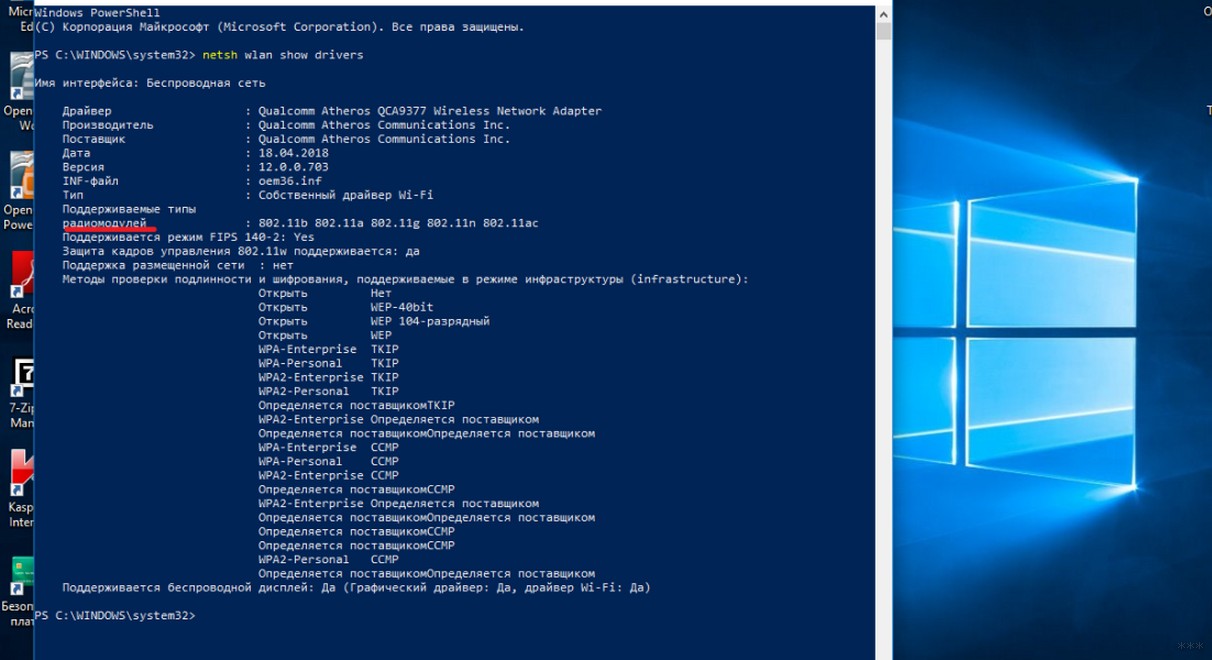
Ну самый простой вариант. Включите двухдиапазонный маршрутизатор. Если ПК видит сеть 5 ГГц значит есть поддержка.
Чтобы определить, поддерживает ли телефон Wi-Fi на частоте 5 ГГц, проверьте его характеристики или упаковку. Обычно это должно быть указано на самом видном месте.
Девайс не видит Wi-Fi 5 ГГц
Так же предлагаю посмотреть видео по теме:
Иногда это случается. Поддержка есть, но ноут не видит сеть 5G (обычно это отображается в списке доступных подключений). Возможно, вам потребуется только включить Wi-Fi на частоте 5 ГГц, как это сделать (на примере моего ACER):
- откройте вкладку «Сетевые адаптеры» в Диспетчере устройств»;
- выберите нужное устройство и зайдите в его свойства;
- во вкладке «Дополнительно» у меня стоит «Предпочтительная полоса». Там же можно изменить диапазон сети Wi-Fi на ноутбуке. У меня есть 3 варианта: без предпочтений, предпочтительно 2,4 ГГц, предпочтительно 5 ГГц.
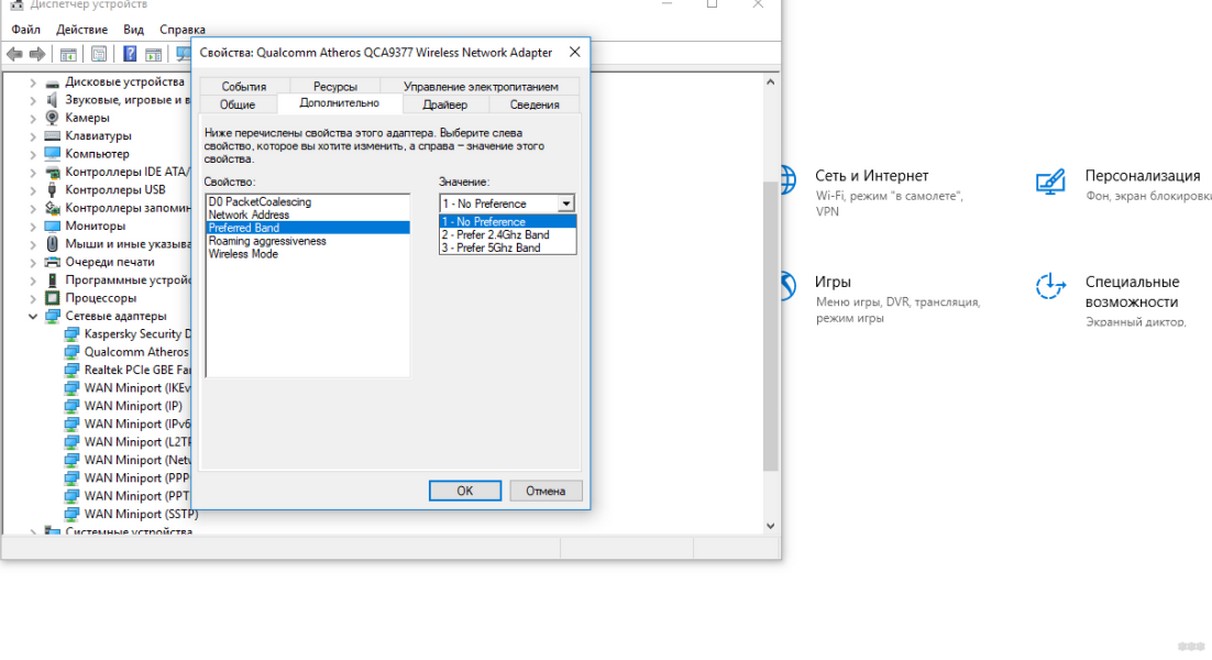
Если тут порядок, то можно поколдовать в настройках роутера:
Подведем итоги. Итак, как начать работать в диапазоне 5 ГГц, и что делать, если ноутбук не видит сеть:
Если поддержки нет, можно приобрести внешний USB-переходник с нужными параметрами. Ну вообще можно на эту тему не гонять. Диапазон 5 ГГц действительно нужен там, где 2.4 сильно перегружен и есть проблемы с беспроводным интернетом. Ну или если большинство домашних устройств поддерживают протокол 802.11ac. Тогда также имеет смысл купить роутер DUAL-BAND.
Я надеюсь, что вы были полезны! Если у вас есть какие-либо вопросы, для вас открыты чат и комментарии. Обязательно пишите, если есть что добавить! И я продолжал творить! Всем пока!








